
अधिकांश उपयोगकर्ता सोचते हैं कि Microsoft का विंडोज ऑपरेटिंग सिस्टम केवल एक चीज है जो उनके कंप्यूटर पर आती है। वे अपने विंडोज 8 लैपटॉप, डेस्कटॉप या टैबलेट को चालू रखने के लिए आवश्यक सॉफ़्टवेयर परिवर्तनों पर विचार नहीं करते हैं। यह उनके लिए कभी नहीं होता है कि सॉफ्टवेयर में बनाया गया है जो उनके उपकरणों को वायरस, स्पायवेयर से बचाता है और अन्य सभी प्रकार के खराब सामानों को निरंतर उन्नयन की आवश्यकता होती है। ये उपयोगकर्ता विंडोज 8 अपडेट से परेशान हो जाते हैं और फिर उन्हें बंद कर देते हैं।
यह एक बहुत बड़ी गलती है। अद्यतन एक अच्छा अनुभव बनाए रखने का एक महत्वपूर्ण घटक हैं। आपको अपने फ़ोन या टेबलेट पर अपडेट को ब्लॉक नहीं करना चाहिए, और आपको निश्चित रूप से अपने विंडोज 8 पीसी पर अपडेट की उपेक्षा नहीं करनी चाहिए। यदि आप पूर्व में अपडेट बंद कर चुके हैं, तो यहां विंडोज 8 को कैसे अपडेट किया जाए, लेकिन फिर भी आप अपनी मशीन को अपडेट रखना चाहते हैं।

शुरू करने से पहले, कृपया ध्यान दें कि हम जिस विंडोज का उपयोग कर रहे हैं उसका संस्करण पहले से ही अपडेट चल रहा है। उस अपडेट को विंडोज 8.1 कहा जाता है। इसकी वजह से, जो आप नीचे देखते हैं वह भिन्न हो सकता है यदि आप पहले से ही उस अपडेट को प्राप्त नहीं करते हैं। Microsoft ने इसे पिछले साल स्वचालित रूप से उपकरणों पर लागू करना शुरू कर दिया था, लेकिन अगर आपके पास यह अभी तक नहीं है, तो विंडोज़ स्टोर पर जाएं और सुनिश्चित करें कि कोई बैनर नहीं है जो आपसे विंडोज 8.1 अपडेट प्राप्त करने के लिए कहे। यदि आप ठीक से अपडेट नहीं हैं। अगर वहाँ है, तो अब विंडोज 8.1 डाउनलोड करें। भविष्य के सभी अपडेट के लिए आपको इसकी आवश्यकता होगी इसे बंद न करें।
पढ़ें: विंडोज 8.1 रिव्यू
विंडोज 8.1 में कुछ सुंदर निफ्टी मल्टीटास्किंग विशेषताएं भी शामिल हैं जो आप निश्चित रूप से भी चाहते हैं।
दबाएं विंडोज की स्टार्ट स्क्रीन पर जाने के लिए अपने कीबोर्ड पर। यदि आप किसी टेबल या 2-इन -1 पर हैं तो एक विंडोज बटन होना चाहिए जो आपको स्टार्ट स्क्रीन पर ले जाता है। कुछ भी चलेगा।
यदि आपके पास एक माउस है, तो अपना पॉइंटर लें और उसे अंदर रखें ऊपरी दायां किनारा चार्ट बार को सक्रिय करने के लिए आपकी स्क्रीन पर। टच उपयोगकर्ताओं को अपनी उंगली को उस स्थान पर रखना चाहिए सही पक्ष उनकी स्क्रीन और बाईं ओर स्वाइप करें आकर्षण बार प्रकट करने के लिए।

पर क्लिक करें या टैप करें सेटिंग्स आकर्षण।

अब क्लिक करें या टैप करें पीसी सेटिंग बदलें।

अब क्लिक करें या टैप करें अद्यतन और पुनर्प्राप्ति। यह नीचे की ओर आपकी स्क्रीन के बाईं ओर स्थित मेनू सेटिंग में एक विकल्प है। हमारे उदाहरण में, यह ऐक्सेस ऑफ़ ऐक्सेस के नीचे नौवें स्थान पर सूचीबद्ध है।

अद्यतन और पुनर्प्राप्ति विकल्प में आपका स्वागत है। आपको एक बटन दिखाई देगा जो आपको अपडेट के लिए जाँचने के लिए सूचीबद्ध करेगा। आप यह देखना चाहते हैं कि आपके पास कौन से अपडेट लंबित हैं। फिर आपको उन अद्यतनों को स्थापित करने और नवीनतम सॉफ़्टवेयर के साथ अपनी मशीन चलाने के लिए कहा जाएगा। हमारे उदाहरण में, एक पुनः आरंभ बटन है। रिस्टार्ट बटन उन उपयोगकर्ताओं के लिए है जिनके पास पहले से ही स्वचालित अपडेट चल रहे थे और वे केवल अपडेट प्रक्रिया प्राप्त करना चाहते हैं।

बटन क्षेत्र के नीचे आपके विंडोज 8 डिवाइस के अपडेट इतिहास को देखने के लिए विकल्प हैं। विंडोज 8 और विंडोज 8.1 उस समय को लॉग करते हैं जो उन्होंने आखिरी बार अपडेट के लिए चेक किया था और अपडेट किया गया था। हाल के वर्षों में, Microsoft ने अपडेट को लागू करने के बारे में बेहतर जानकारी प्राप्त की है। ऐसा हुआ करता था कि अपडेट डाउनलोड करने के लिए उपयोगकर्ताओं से बहुत सारे इनपुट की आवश्यकता होती थी। विंडोज 8 और विंडोज 8.1 पृष्ठभूमि में छोटे अपडेट डाउनलोड करते हैं जब आपके पास एक स्थिर इंटरनेट कनेक्शन होता है। यदि आप अपने विंडोज डिवाइस के लिए सिफारिश सेटिंग्स के साथ गए थे तो आपका सिस्टम पहले से ही ऐसा कर रहा होगा।
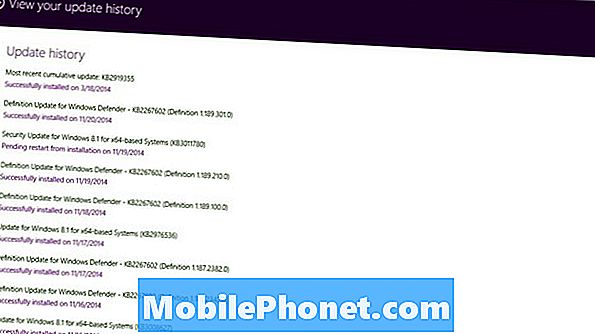
अधिकांश अपडेट विंडोज 8.1 की तरह नहीं होते हैं, क्योंकि वे आमतौर पर आपको किसी भी प्रकार की नई सुविधाओं के साथ साबित नहीं करते हैं। जैसा कि आप हमारे डिवाइस के हाल के अपडेट इतिहास पर इस नज़र से देख सकते हैं, Microsoft मुख्य रूप से विंडोज के लिए सुरक्षा सुधारों को आगे बढ़ाने के लिए विंडोज अपडेट का उपयोग करता है। यह अन्य Microsoft उत्पादों के लिए किसी भी अद्यतन को भी संभालता है। उदाहरण के लिए, विंडोज अपडेट यह है कि उपयोगकर्ताओं को Microsoft ऑफिस अपडेट कैसे भेजा जाता है। आपके मशीन के अंदर के कुछ हार्डवेयर कैसे शामिल हैं, इसके लिए अद्यतन निर्देश यहां दिए गए हैं।
यह स्पष्ट नहीं है कि Microsoft की योजनाएँ विंडोज 8.1 को नई सुविधाओं के साथ कैसे आगे बढ़ाती हैं। यह पूरी तरह से संभव है कि उपयोगकर्ता इस इंटरफ़ेस का उपयोग करके अपडेट करें या विंडोज स्टोर के माध्यम से सभी फीचर अपग्रेड को पाइप करें जैसे कि यह विंडोज 8.1 के साथ किया था। कंपनी विंडोज 10 के लिए परीक्षण चरणों में पहले से ही है, विंडोज की अगली प्रमुख रिलीज।
यदि आपके पास स्थापित होने की प्रतीक्षा कर रहे अपडेट हैं, तो आगे बढ़ें और उन्हें अभी स्थापित करें। आपके विंडोज 8 डिवाइस को अद्यतित रखने से ज्यादा महत्वपूर्ण और आवश्यक कुछ भी नहीं है।
अपनी मशीन को अद्यतित रखें और यह आपकी अच्छी सेवा करेगी।


